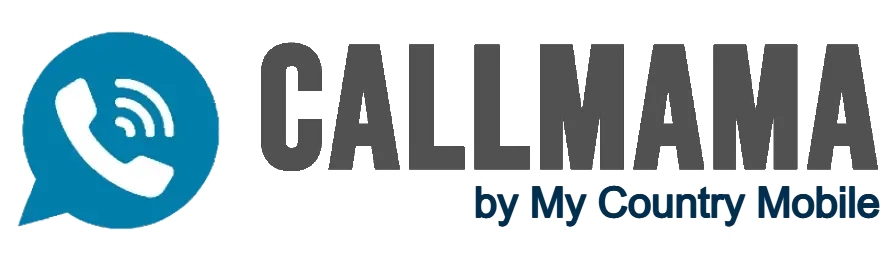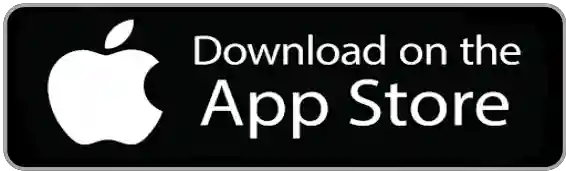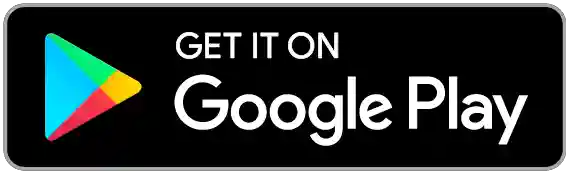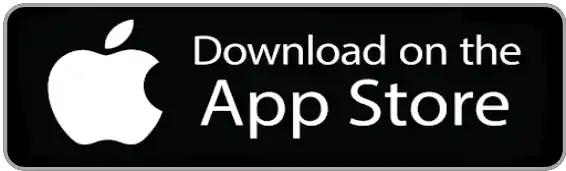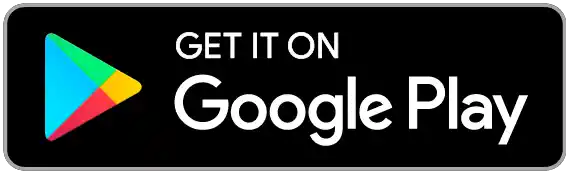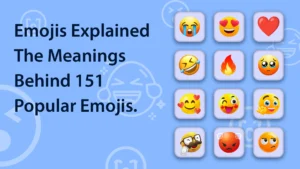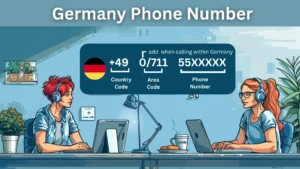معرفی
داشتن اینترنت بی سیم سریع و قابل اعتماد در خانه بیش از هر زمان دیگری مهم است. ما برای همه چیز از پخش فیلم و موسیقی گرفته تا تماسهای ویدیویی، بازیهای آنلاین و کار از خانه به WiFi متکی هستیم. با این حال، سرعت پایین اینترنت ناشی از قدرت ضعیف سیگنال WiFi میتواند بسیاری از این فعالیتهای روزانه را با مشکل مواجه کند.
خبر خوب این است که چندین مرحله وجود دارد که می توانید برای بهینه سازی شبکه بی سیم خانگی خود و بهبود سرعت و اتصال اینترنت انجام دهید. راه اندازی روتر شما در مکان و پیکربندی ایده آل می تواند دنیای متفاوتی ایجاد کند.
ابتدا محل قرارگیری روتر خود را بررسی کنید. روتر باید در مرکز خانه و بیرون در فضای باز قرار گیرد، نه اینکه در کمد یا زیرزمین پنهان شود. در صورت امکان آن را روی یک سطح مرتفع قرار دهید. روتر را از سایر وسایل الکترونیکی و لوازمی که میتوانند با سیگنالها تداخل داشته باشند، دور نگه دارید اینترنت بیسیم، مانند تلفنهای بیسیم، مانیتور کودک، یا مایکروویو. اگر آنتن های قابل تنظیم روی روتر خود دارید، آنها را به صورت عمودی زاویه دهید تا سیگنال را به طور موثرتری در سراسر خانه پخش کنید.
ارتقاء به یک روتر جدیدتر و سریعتر با قابلیتهای بیسیم پیشرفتهتر نیز میتواند به گسترش و تقویت پوشش WiFi کمک کند. اگر روتر شما بیش از 2 تا 3 سال سن دارد، جایگزینی آن با یک مدل جدیدتر با ویژگی هایی مانند فناوری چند ورودی و چند خروجی (MIMO) سرعت بیشتری را ارائه می دهد. روترهایی که از آخرین استانداردهای WiFi مانند 802.11ac یا WiFi 6 استفاده می کنند، سریع ترین اتصال را ارائه می دهند.
اهمیت سیگنال اینترنت بی سیم و کیفیت را برای فعالیت هایی مانند پخش جریانی، بازی و تماس های VoIP توضیح دهید.
داشتن یک اتصال WiFi قوی و پایدار برای فعالیت هایی مانند پخش ویدئو، بازی های آنلاین و تماس های IP صوتی (VoIP) بسیار مهم است. یک سیگنال WiFi خوب تضمین می کند که می توانید از این فعالیت ها بدون وقفه یا مشکلات کیفیت لذت ببرید.
برای سرویسهای استریم مانند Netflix، Hulu، Disney+، و غیره، یک سیگنال WiFi قوی امکان پخش بیوقفه ویدیو را با بالاترین وضوح ممکن میدهد. پلتفرمهای پخش دائماً کیفیت ویدیو را بر اساس پهنای باند موجود شما تنظیم میکنند. با سیگنال ضعیف یا ناپایدار، ممکن است بافر، وضوح ویدیوی پایینتر یا حتی حذف در جریان را تجربه کنید. برای بهترین تجربه مشاهده، سرعت حداقل 25 مگابیت در ثانیه برای پخش 4K توصیه می شود.
بازی آنلاین یکی دیگر از فعالیتهایی است که به وایفای ثابت و با پهنای باند بالا نیاز دارد. در طول بازی های چند نفره، کنسول بازی یا رایانه شخصی شما به طور مداوم بسته های داده کوچکی را با سرور بازی و سایر بازیکنان ارسال و دریافت می کند. سیگنال WiFi ضعیف می تواند باعث تاخیر، لاستیک، قطع و وصل شدن و سایر مشکلاتی شود که تجربه بازی را خراب می کند. برای بازی های آنلاین رقابتی، سرعت 50 مگابیت بر ثانیه یا بالاتر ایده آل است.
تماسهای VoIP از طریق برنامههایی مانند Skype، FaceTime، WhatsApp و Zoom به تأخیر و لرزش کم همراه با پهنای باند ثابت برای اطمینان از کیفیت تماس خوب نیاز دارند. تأخیر اتصال WiFi منجر به قطع صدا، یخ زدن ویدیو، و قطعی در حین تماس می شود. برای تماس های شفاف VoIP، یک اتصال پایدار با حداقل سرعت 3-5 مگابیت در ثانیه توصیه می شود.
چند کار کلیدی وجود دارد که می توانید برای بهبود سیگنال وای فای و کیفیت در خانه خود انجام دهید:
- روتر بی سیم خود را به جای اینکه در یک گوشه یا زیرزمین قرار دهید، در یک منطقه مرکزی قرار دهید. این اجازه می دهد تا سیگنال بهتر در سراسر خانه پخش شود.
- به آخرین استاندارد WiFi ارتقا دهید. جدیدترین روترهای WiFi 6 سرعت بالاتر و اتصالات پایدارتر را ارائه می دهند اینترنت بی سیم برای چندین دستگاه.
- با دور نگه داشتن دستگاههای دیگر مانند بلندگوهای بیسیم، لوازم جانبی بلوتوث و تلفنهای بیسیم از روتر، تداخل را کاهش دهید.
- اگر دستگاههای شما سازگار هستند، به جای 5 گیگاهرتز از شبکه 2.4 گیگاهرتز استفاده کنید، زیرا سرعتهای بالاتر و تداخل کمتری را از شبکههای خارجی ارائه میکند.
- یک سیستم WiFi مش را در نظر بگیرید که از چندین نقطه دسترسی برای پوشش دادن خانه شما با پوشش قوی از یک شبکه استفاده می کند.
- در صورت نیاز برای ارتقاء طرح اینترنت خود با ISP خود تماس بگیرید تا پهنای باند شما بتواند به طور کامل از چندین دستگاه به طور همزمان از اینترنت بی سیم، بازی و تماس پشتیبانی کند.
با تجهیزات مناسب، راهاندازی شبکه و طرح اینترنت، میتوانید با بهینهسازی شبکه WiFi خانگی خود از پخش جریانی بدون بافر، بازیهای بدون تاخیر و تماسهای VoIP پاک لذت ببرید. یک سیگنال بی سیم قوی لذت بردن از این فعالیت های ضروری آنلاین را افزایش می دهد.
توضیح مختصری در مورد اهمیت داشتن یک اتصال WiFi قوی و قابل اعتماد.
یک شبکه وای فای پایدار و پرسرعت برای فعالیتهای مدرن مبتنی بر اینترنت مانند پخش رسانه، بازیهای آنلاین، تماسهای ویدیویی و کار از خانه بسیار مهم است. بدون اتصال بی سیم قوی، احتمالاً با مشکلاتی مانند بافر، تاخیر، قطع تماس و موارد دیگر مواجه خواهید شد. دلایل مختلفی وجود دارد که چرا قدرت و قابلیت اطمینان وای فای باید در اولویت باشد.
اولاً، اکنون بسیاری از خانواده ها دارای چندین عضو خانواده هستند که به طور همزمان از طریق دستگاه های مختلف به اینترنت بی سیم دسترسی دارند. بچهها ممکن است در حال بازی آنلاین یا تماشای ویدیوهای YouTube باشند، در حالی که والدین فیلمها را پخش میکنند و به تماسهای ویدیویی میپیوندند. یک شبکه WiFi قوی برای ارائه پهنای باند کافی و حداقل تاخیر در تمام این موارد ضروری است. قدرت سیگنال ضعیف منجر به کاهش سرعت و قطع مکرر اتصال می شود.
دوم، سرعت اینترنت بالاتر از همیشه مورد نیاز است. پلتفرمهای پخش جریانی مانند Netflix و Spotify حداقل سرعت ۲۵ مگابیت بر ثانیه را برای ویدیو و صدا بدون وقفه و با کیفیت بالا توصیه میکنند. بازیهای آنلاین به تأخیر کم و حداقل 25 مگابیت در ثانیه برای تجربه چند نفره روان نیاز دارند. WiFi ضعیف که قادر به ارائه این سرعت ها نیست عملکرد را مختل می کند. سیگنال قوی به معنای سرعت بیشتر و بافر و تاخیر کمتر است.
سوم، مصالح ساختمانی مدرن می توانند قدرت سیگنال را مهار کنند. دیوارهای ضخیم، تیرهای فلزی و عایق باعث تداخل و مناطق مرده وای فای می شود. قرار دادن روتر خود در یک مکان مرکزی می تواند کمک کند، اما شبکه های مش تقویت کننده سیگنال یا توسعه دهنده های WiFi ممکن است برای پوشاندن کل اینترنت بی سیم خانه شما ضروری باشند. اتصال قابل اعتماد از گوشه به گوشه از ناامیدی جلوگیری می کند.
چهارم، کاهش اینترنت بی سیم عملکرد را بهبود می بخشد. دستگاههایی مانند مانیتور کودک، بلندگوهای بلوتوث، مایکروویو و تلفنهای بیسیم همگی میتوانند در صورت ارسال با فرکانس یکسان، بر وایفای شما تأثیر بگذارند. انتخاب کانالهای مختلف و محدود کردن وسایل الکترونیکی مزاحم، سرعت و قابلیت اطمینان را افزایش میدهد.
بهبود قدرت سیگنال WiFi
داشتن سیگنال WiFi قوی در سرتاسر خانه اهمیت فزایندهای پیدا میکند، زیرا ما بیشتر به پخش جریانی، بازی، کنفرانس ویدیویی و سایر کارهایی که پهنای باند فشرده دارند، متکی هستیم. اتصال بی سیم ضعیف منجر به بافر دائمی، تاخیر، قطع تماس و سایر مشکلاتی می شود که می تواند کار، سرگرمی و حتی تماس با ماما را از طریق FaceTime دشوار کند. خوشبختانه، چندین مرحله وجود دارد که میتوانید برای تجزیه و تحلیل و افزایش قدرت سیگنال WiFi خود برای عملکرد سریعتر و مطمئنتر انجام دهید.
اولین کاری که باید انجام دهید این است که پوشش وای فای فعلی خود را ترسیم کنید. تست های سرعت را در اتاق های خانه خود اجرا کنید تا مناطق مرده یا مناطق دارای سیگنال ضعیف را شناسایی کنید. برنامههایی مانند WiFi Sweetspots میتوانند با نشان دادن نقاط مهم و عملکرد روی نقشه خانهتان، این فرآیند را آسان کنند. مکان شروع به پخش سیگنال را پیدا کنید تا مکان بهینه روتر و سایر تجهیزات شبکه را تعیین کنید.
روتر قرار دادن و حذف موانع
قرار دادن راهبردی روتر اینترنت بی سیم و حذف هرگونه مانع سیگنال می تواند تفاوت عمده ای در پوشش و عملکرد WiFi شما ایجاد کند. ابتدا مکان مرکزی ایده آل در خانه خود را با موانع محدود بین روتر و دستگاه ها شناسایی کنید. سطوح سخت مانند دیوارها و سقف ها سیگنال ها را بهتر از مبلمان و فرش های نرم منعکس و منتشر می کنند. روتر را در بالای فضای باز و دور از وسایل برقی قرار دهید.
اگر روتر شما دارای آنتن خارجی است، آنها را در جهت های مختلف به سمت خارج زاویه دهید تا سیگنال را در تمام قسمت ها پخش کنید. آنتن ها را به صورت عمودی جهت بهبود برد در طبقات مختلف قرار دهید. روتر را از سایر وسایل الکترونیکی مانند دستگاه های بلوتوث که ممکن است باعث تداخل شوند، دور نگه دارید. با حرکت دادن اشیاء مانع مانند لامپ یا دکور، یک خط دید واضح بین دستگاه ها و روتر حفظ کنید.
مصالح ساختمانی متراکم در خانه شما نیز می تواند قدرت سیگنال را کاهش دهد. دیوارها و کف بتنی ضخیم، اسکلت فلزی، عایق، و حتی سطوح آینه ای، نفوذ وای فای را مسدود و ضعیف می کنند. برای رفع این موانع به یک شبکه مش توزیع شده با نقاط دسترسی متعدد در سراسر خانه خود بروید. یا گسترش دهنده های برد وای فای اضافی را در مناطق مشکل دار نصب کنید، به گونه ای استراتژیک برای جلوگیری از موانع.
تنظیم آنتن برای جهت گیری بهینه
اگر روتر بی سیم شما دارای آنتن های خارجی است، قرار دادن آنها به دقت با چیدمان خانه شما می تواند تمرکز کند و سیگنال WiFi را به جایی که بیشتر مورد نیاز است هدایت کند. آنتن ها دارای طرح های همه جانبه و جهت دار هستند. آنتن های Omni سیگنال ها را مانند یک لامپ پخش می کنند، در حالی که آنتن های جهت دار پرتو را مانند یک چراغ قوه متمرکز می کنند.
برای آنتن های همه جهته، هدف معمولاً گسترش سیگنال پخش شده برای پوشاندن کل سطح یا فضا است. آنها را مستقیماً به سمت بالا بگیرید و کمی به بیرون زاویه دهید تا یک طبقه را بپوشانند. همچنین میتوانید آنتنها را به صورت مورب کج کنید تا به اتاقها یا مناطق متعدد دسترسی پیدا کنید. برای تابش سیگنال مناسب، آنتن های omni را همیشه در جهت عمودی نگه دارید.
آنتن های جهت دار امکان هدف قرار دادن نقاط خاص با قدرت سیگنال متمرکز را فراهم می کنند. برای غلبه بر مسافت و موانع، مستقیماً به محل مشکل یا محل دستگاه اشاره کنید. آنتن های جهت دار معمولاً دارای نقاط جهت گیری مشخصی هستند که نشان می دهد پرتو متمرکز آنها در کجا منتشر می شود. این آنتن ها را بچرخانید و بچرخانید تا با هر جهتی که می خواهید سیگنال را تقویت کنید، تراز شوند.
ارتقاء سیستم عامل روتر
بهروزرسانی سیستمافزار روتر به آخرین نسخه موجود، با بهینهسازیهای جدید و قابلیتهای بیسیم افزوده، آن را در اوج عملکرد حفظ میکند. Firmware نرم افزار اصلی است که عملکردهای روتر را کنترل می کند. سازندگان روتر به صورت دوره ای نسخه های سفت افزار پیشرفته را با افزودن ویژگی ها و رفع اشکالات منتشر می کنند.
ارتقاء سیستم عامل جدید اغلب سرعت و برد وای فای را از طریق مدیریت کارآمدتر سیگنال های بی سیم و منابع شبکه بهبود می بخشد. بهروزرسانیها ممکن است استانداردهای WiFi با پهنای باند بالاتر مانند 802.11ac و 802.11ax را فعال کنند، اگر روتر شما از آنها پشتیبانی کند. آسیب پذیری های امنیتی را می توان اصلاح کرد تا شبکه شما ایمن بماند.
بهینهسازیهای تنظیم عملکرد مانند فرمان باند و اولویتبندی ترافیک در بهروزرسانیهای میانافزار اضافه میشوند تا اتصالات WiFi سریعتر و قابل اطمینانتر شوند. ارتقاء سفتافزار همچنین باعث میشود که رابط وب روتر به راحتی کار کند تا دسترسی و کنترل از راه دور آسان شود.
تغییر کانال WiFi برای کاهش تداخل
تغییر پخش وای فای روتر خود به یک کانال تمیزتر می تواند تداخل بی سیم شبکه ها و دستگاه های اطراف را به میزان قابل توجهی کاهش دهد. شبکههای WiFi همسایه، ابزارهای بلوتوث، مانیتورهای کودک و اغلب کانالهای بیسیم پیشفرض را به اشتراک گذاشته و شلوغ میکنند.
برنامه هایی مانند WiFi Analyzer را اجرا کنید تا فضای هوایی محلی را اسکن کنید و ببینید آیا روترهای همسایه اینترنت بی سیم روی کانال های شما همپوشانی دارند یا خیر. همپوشانی کانال ها می تواند به طور مخربی با سیگنال های یکدیگر تداخل کند حتی اگر شبکه ها امن باشند.
با ورود به تنظیمات روتر خود، به بخش پیکربندی اینترنت بیسیم بروید و کانالی با شلوغی کمتر را برای جابجایی برای شبکه خود انتخاب کنید. کانال های 1، 6 و 11 برای باندهای 2.4 گیگاهرتز محبوب ترین هستند در حالی که 36، 40، 44، 48 برای شبکه های 5 گیگاهرتز ترجیح داده می شوند.
علاوه بر سایر روترها، مراقب تداخل دستگاه های رایج اینترنت اشیا باشید. مایکروویوها، بلندگوهای بیسیم، دوربینها و تلفنهای بیسیم همگی در باند فرکانسی 2.4 گیگاهرتز کار میکنند. یا اتصالات آنها را به 5 گیگاهرتز تغییر دهید یا به صورت فیزیکی دستگاه ها را از روتر خود دورتر کنید تا فاصله ایجاد کنید.
با استفاده از Range Extender یا Mesh System
اگر با تنظیم تنظیمات و محل قرارگیری روتر موجود، برخی مناطق مرده در خانه شما باقی می ماند، افزودن یک افزایش دهنده برد یا ارتقاء به یک سیستم مش پوشش کامل وای فای دیوار به دیوار را فراهم می کند.
گسترشدهندههای برد به یک پریز در نیمه راه بین مسیریاب و مناطق سیگنال ضعیف متصل میشوند تا پخش وایفای را دریافت کرده و دوباره آن را به دورتر منتقل کنند. برای دسترسی بهینه، توسعه دهنده را نزدیک لبه برد روتر خود قرار دهید. مدل های دارای آنتن خارجی پوشش جهت دقیق تری را ارائه می دهند.
سیستمهای مش، توسعهدهندهها را با استفاده از چندین نقطه دسترسی برای تشکیل یک شبکه بیسیم یکپارچه به سطح بعدی میبرند. گرههایی که در اطراف خانه شما قرار میگیرند با هم کار میکنند تا هنگام حرکت بین آنها، اتصالات را به طور یکپارچه از بین ببرند. کیتهای مش مانند eero، Orbi و Google WiFi، راهاندازی پلاگین و بازی را ساده میکنند.
هنگام نصب اکستندرها یا شبکه های مش، به راهنمایی های معمول قرارگیری مانند مکان های مرکزی با خطوط دید واضح توجه کنید. از انباشتن گره ها درست در کنار روتر یا یکدیگر خودداری کنید. آنها را در فاصله مساوی قرار دهید تا پوشش قوی در کل فضای شما پخش شود.
بهینه سازی برای تماس های VoIP
تماسهای IP (VoIP) واضح و قابل اعتماد به شرایط شبکه خاصی برای عملکرد مطلوب نیاز دارند. تأخیر، جیتر و پهنای باند همگی می توانند بر کیفیت تماس VoIP تأثیر بگذارند. با بهینهسازی اینترنت بیسیم شبکه خود، میتوانید مشکلاتی مانند قطع صدا، قطع تماس و تأخیر را کاهش دهید.
ابتدا، برای اطمینان از پهنای باند ثابت و تأخیر کم، تا حد امکان به جای WiFi از یک اتصال اترنت سیمی استفاده کنید. برای دستگاه های تلفن همراه، مطمئن شوید که قدرت سیگنال WiFi قوی در منطقه ای که قصد برقراری تماس VoIP را دارید، دارید.
پیاده سازی کیفیت خدمات (QoS) را در روتر خود در نظر بگیرید تا ترافیک VoIP را بر سایر فعالیت های شبکه اولویت بندی کنید. این کار از انجام کارهای تشنه پهنای باند مانند استریم جلوگیری می کند تا تماس های شما را مختل نکنند.
برای آزاد کردن پهنای باند، برنامهها و دستگاههای غیر ضروری شبکه را در طول تماسهای مهم VoIP غیرفعال کنید. هنگام تماس، بهروزرسانیهای نرمافزار، همگامسازی و هر گونه پشتیبانگیری در فضای ابری را متوقف کنید.
از اتصال اترنت برای کامپیوتر استفاده کنید
برای سریع ترین و مطمئن ترین سرعت اینترنت، اتصال مستقیم کامپیوتر به روتر با استفاده از کابل اترنت ایده آل است. اترنت نرخ انتقال سریعتر و تأخیر کمتری را نسبت به WiFi ارائه میکند و آن را به گزینه ترجیحی برای بازی، پخش ویدیوی 4K و سایر فعالیتهای با پهنای باند بالا تبدیل میکند.
با اتصال اترنت، لازم نیست نگران تداخل سیگنال یا مناطق مرده باشید که بر عملکرد اینترنت شما تأثیر می گذارد. کابلهای اترنت دادهها را به عنوان سیگنالهای الکتریکی از طریق سیمهای مسی منتقل میکنند و تأخیر را به حداقل میرسانند. این اجازه می دهد تا سرعت انتقال فوق العاده سریع تا 10 گیگابیت در ثانیه (Gbps) را تحت استانداردهای کابل Cat6 و Cat7 انجام دهید.
راه اندازی اترنت در رایانه شما ساده است - کافی است یک سر کابل اترنت را به پورت LAN خالی روتر خود وصل کنید و سر دیگر را به پورت اترنت رایانه خود که اغلب با عنوان RJ45 مشخص می شود، وصل کنید. اکثر لپ تاپ ها و دسکتاپ های مدرن مجهز به پورت های داخلی اترنت هستند. اگر رایانه شما یکی ندارد، می توانید یک دانگل اترنت از طریق USB اضافه کنید.
پس از وصل شدن به برق، رایانه شما باید فوراً با سریع ترین سرعتی که توسط روتر و ISP شما پشتیبانی می شود، اتصال برقرار کند. از بازی بدون تاخیر، پخش جریانی 4K روان، دانلود سریع و اتصال بسیار برتر نسبت به WiFi به تنهایی لذت ببرید. برای بهترین شبکه خانگی سیمی اینترنت بی سیم، از کابل های اترنت نه تنها برای رایانه خود بلکه برای سایر دستگاه های ثابت مانند تلویزیون های هوشمند و کنسول های بازی نیز استفاده کنید.
تنظیمات QoS را روی روتر فعال کنید تا صدا را اولویت بندی کنید
برای اطمینان از تماسهای صوتی واضح و بدون وقفه در شبکه خانگی خود، میتوانید تنظیمات کیفیت خدمات (QoS) را روی روتر خود فعال کنید تا دادههای صوتی را بر سایر انواع ترافیک اولویتبندی کنید.
QoS به شما امکان می دهد دسته بندی ترافیک ایجاد کنید و سطوح اولویت را برای بهینه سازی عملکرد اتصال برای فعالیت های حساس اینترنت بی سیم اختصاص دهید. تماسهای صوتی به تأخیر و لرزش کم نیاز دارند، اما پهنای باند بالایی ندارند. با فعال کردن QoS و دادن صدا به بالاترین سطح اولویت، میتوانید کیفیت تماس را حتی زمانی که دستگاههای دیگر از شبکه استفاده میکنند حفظ کنید.
در اینجا نحوه پیاده سازی QoS برای صدا در روتر خود آورده شده است:
- به کنسول مدیریت روتر خود دسترسی پیدا کنید و به بخش تنظیمات QoS بروید. به دنبال گزینه ای برای «فعال کردن QoS» یا «فعال کردن کیفیت خدمات» باشید. این را روشن کنید.
- یک دسته بندی جدید به نام "صدا" ایجاد کنید و یک سطح با اولویت بالا مانند 1 یا 2 را انتخاب کنید. برخی از روترها دارای تنظیمات از پیش تعیین شده مانند "VoIP" هستند.
- قوانین QoS خود را ذخیره کنید. روتر شما اکنون ترافیک صوتی را در دسته Voice قرار میدهد و آن را بالاتر از سایر استفادههای شبکه مانند پخش جریانی یا دانلودها اولویت قرار میدهد تا تاخیر و لرزش را کاهش دهد.
- در نظر بگیرید که بالاترین اولویت بعدی را به تماسهای ویدیویی و بازی اختصاص دهید تا عملکردی روان داشته باشید.
با پیکربندی صحیح QoS، میتوانید از تماسهای صوتی شفاف بدون وقفه یا افت لذت ببرید، حتی زمانی که اینترنت بیسیم شبکه خانگی شما تحت استفاده زیاد است. فقط مطمئن شوید که از پهنای باند کافی برای طرح اینترنت خود برای پشتیبانی از همه دستگاه ها و فعالیت ها استفاده کنید.
به آخرین نسخه برنامه های VoIP به روز رسانی کنید
برای لذت بردن از بهترین عملکرد از برنامه های صوتی از طریق IP (VoIP) مانند Skype، WhatsApp، FaceTime و Zoom، مهم است که برنامه های خود را به آخرین نسخه موجود به روز نگه دارید. توسعه دهندگان VoIP اغلب به روز رسانی هایی را منتشر می کنند که اشکالات را برطرف می کند، کیفیت تماس را بهبود می بخشد و ویژگی های مفیدی را اضافه می کند. با این حال، اگر بهروزرسانیهای برنامه را نادیده بگیرید، ممکن است بهینهسازیهایی را که تجربه تماس شما را بهبود میبخشد از دست بدهید.
نسخههای جدیدتر برنامههای VoIP اغلب شامل کدکهای ارتقا یافته و الگوریتمهای فشردهسازی برای ارائه صدای با کیفیت بالاتر و در عین حال استفاده از دادههای کمتر هستند. بهروزرسانیها ممکن است با اعمال تغییراتی در نحوه انتقال بستهها، تأخیر و لرزش را کاهش دهند. برخی از بهروزرسانیها حتی با هدف بهبود پایداری تماس از طریق شبکههای WiFi انجام میشوند.
علاوه بر این، به روز رسانی به شما امکان می دهد به آخرین ویژگی های اضافه شده به برنامه ها دسترسی داشته باشید. این می تواند شامل مواردی مانند وضوح تصویر بالاتر، پس زمینه مجازی، حذف نویز و موارد دیگر بسته به پلت فرم VoIP باشد.
استفاده از پهنای باند را از دستگاه های دیگر محدود کنید
برای اطمینان از اینکه تماسهای صوتی شما از طریق IP (VoIP) پهنای باند مورد نیاز خود را برای کیفیت مطلوب دریافت میکنند، به محدود کردن استفاده از پهنای باند از سایر دستگاههای شبکه خانگی در طول تماس کمک میکند.
پخش جریانی ویدیوها، دانلود فایلها و سایر کارهایی که به دادههای فشرده نیاز دارند، میتوانند پهنای باندی را اشغال کنند که باید برای بستههای صوتی تماس VoIP شما رزرو شود. این می تواند باعث تاخیر، لرزش و افت تماس شود.
در اینجا چند نکته برای محدود کردن پهنای باند دستگاه دیگر در حین تماس VoIP وجود دارد:
- هر بارگیری یا پخش جریانی را در دستگاههای دیگر تا پایان تماس خود متوقف کنید. اگر پهنای باند محدود شود، سرویس هایی مانند نتفلیکس به طور خودکار کیفیت ویدیو را کاهش می دهند.
- بهروزرسانیهای خودکار سیستمعامل، برنامهها و امنیتی را که میتوانند بهطور غیرمنتظره در پسزمینه اجرا شوند، غیرفعال کنید. اینها را برای بعد برنامه ریزی کنید.
- دستگاههای خانه هوشمند مانند دوربینهای امنیتی و بلندگوهای هوشمند را به یک شبکه WiFi مهمان که در صورت امکان دارای پهنای باند محدود است وصل کنید.
- هر برنامه ای را که ممکن است ببندید با سرورهای آنلاین تماس بگیرید مانند ایمیل، پیام رسانی، یا مرورگرهای وب در طول تماس شما.
- اگر یک روتر WiFi دو بانده دارید، دستگاه VoIP خود را به باند 5 گیگاهرتز وصل کنید در حالی که سایر دستگاه ها از باند 2.4 گیگاهرتز برای جداسازی شبکه ها استفاده می کنند.
- تنظیمات QoS را برای تضمین پهنای باند اولویت برای دستگاه VoIP و تماسهای خود در نظر بگیرید.
با توقف یا کاهش سایر نیازهای پهنای باند خانه، میتوانید از کیفیت تماس VoIP واضح و بدون تأثیر استفاده از اینترنت رقیب لذت ببرید.
کاهش تداخل
تداخل دستگاه های نزدیک می تواند بر سیگنال های WiFi تأثیر منفی بگذارد. با بررسی چیدمان خانه خود و یافتن منابع احتمالی تداخل که در باند فرکانس 2.4 گیگاهرتز مانند تلفن های بی سیم، گجت های بلوتوث، مایکروویو و مانیتور کودک کار می کنند، شروع کنید. برای کاهش ازدحام، این دستگاه ها را به صورت فیزیکی از روتر بی سیم خود دورتر کنید. برای استفاده از باند وای فای کمتر 5 گیگاهرتزی، دستگاههای توانمند را تغییر دهید. سطوح بازتابنده بزرگ مانند آینه ها را که ممکن است سیگنال ها را مخدوش کنند، جابه جا کنید. دستگاههای IoT تک باند را به مدلهای دو باند ارتقا دهید که میتوانند به ۵ گیگاهرتز تغییر کنند. در صورت امکان به جای وای فای از بک هاول اترنت برای دستگاه های ثابت استفاده کنید. در نهایت، در نظر بگیرید که چگونه مصالح ساختمانی ممکن است سیگنالها را مسدود کرده و دستگاهها را برای دید واضحتر تغییر مکان دهند. بازرسی دقیق، جابجایی، فرمان باند، و تغییر به اتصال سیمی میتواند به کاهش منابع تداخلی که شبکههای WiFi را متراکم میکنند، کمک کند.
انتقال منابع بالقوه تداخل
بسیاری از دستگاههای معمولی خانگی میتوانند هنگام کار بر روی همان باندهای فرکانسی با سیگنالهای WiFi تداخل ایجاد کنند. مواردی مانند تلفنهای بیسیم، بلندگوهای بلوتوث، مایکروویو و مانیتور کودک همگی طیف 2.4 گیگاهرتز را مسدود میکنند.
با جابجایی فیزیکی این منابع بالقوه تداخل بی سیم به مناطق دوردست خانه، می توانید تراکم سیگنال را در نزدیکی روتر خود کاهش دهید. محدوده تقریبی بی سیم اسبابک ها را اندازه گیری کنید و مطمئن شوید که در خارج از این شعاع از تجهیزات WiFi شما باقی می مانند. هر چه دورتر باشند، اختلال کمتری ایجاد خواهند کرد.
برای دستگاههای ثابت مانند هاب خانه هوشمند یا کنسولهای بازی، ابتدا وایفای آنها را قطع کنید و به جای آن از اتصالات اترنت سیمی استفاده کنید. این رد پای تداخل آنها را کاملاً اینترنت بی سیم حذف می کند. اگر باید از بی سیم استفاده کنند، آنها را به باند 5 گیگاهرتز وصل کنید یا به اتاق دیگری منتقل کنید.
دستگاه ها را به باند وای فای 5 گیگاهرتز تغییر دهید
باند وای فای 5 گیگاهرتز با اجتناب از ازدحام و تداخلی که اغلب در شبکه های 2.4 گیگاهرتزی یافت می شود، امواج هوایی تمیزتر و شلوغ تر را برای دستگاه های متصل شما فراهم می کند. همه روترهای WiFi مدرن به طور همزمان روی هر دو فرکانس 2.4 گیگاهرتز و 5 گیگاهرتز پخش می شوند. کلید این است که دستگاه های خود را به گونه ای پیکربندی کنید که از 5 گیگاهرتز برای کاهش تداخل استفاده کنند.
دستگاه های دو باند مانند تلفن، لپ تاپ و تبلت می توانند بین باندها جابجا شوند. در تنظیمات WiFi دستگاهتان، بهجای 5 گیگاهرتز پیشفرض، نسخه 2.4 گیگاهرتزی شبکه خود را بهصورت دستی برای اتصال انتخاب کنید. اگر شبکه 5 گیگاهرتزی را در دسترس نمی بینید، ممکن است نیاز باشد روتر شما برای پشتیبانی از این فرکانس بالاتر به روز شود.
سطوح بازتابی را تغییر مکان دهید
امواج رادیویی از روتر WiFi شما میتواند در نهایت از سطوح اطراف خانه شما منعکس شود و سیگنالهای بیسیم و الگوهای پوشش را مخدوش کند. سطوح فلزی مانند لوازم خانگی یا ناودانی های آلومینیومی مقصر رایج هستند، اما شیشه، آینه و حتی بدنه های آب نیز می توانند با امواج رادیویی تداخل داشته باشند.
مناطق اطراف روتر و مسیرهای دسترسی به دستگاه های خود را به دقت بررسی کنید. مواد انعکاسی را که میتواند ناخواسته مسدود، پراکنده یا در عبور سیگنالهای WiFi تداخل ایجاد کند، بررسی کنید. به راهروی بین موقعیت روتر خود و مناطق مرده شناخته شده توجه ویژه ای داشته باشید.
چرخاندن، جابجایی یا تغییر موقعیت بازتابنده ها را امتحان کنید تا مسیرهای برگشتی را از دستگاه های شبکه خود دور کنید. آینه ها یا قاب عکس های فلزی را با زاویه بچرخانید تا از برخورد عمود بر آنها جلوگیری کنید. بلند کردن روتر خود را بالاتر نیز میتواند جهش از کف یا قفسههای مجاور را کاهش دهد.
سیگنال مسدود کننده مصالح ساختمانی را در نظر بگیرید
مصالح ساختمانی متراکم در دیوارها، کفپوش ها و حتی مبلمان خانه شما می تواند سیگنال های وای فای عبوری از آنها را به شدت تخریب کند. دیوارهای آجری، بتنی، گچبری و بلوک خاکستری، اینترنت بی سیم را بسیار بیشتر از دیوارهای خشک و چوبی مسدود می کنند. اسکلت فلزی و عایق نیز مانع از نفوذ می شود.
طرح و مصالح ساختمانی بین روتر و مناطق تحت پوشش ضعیف را به دقت بررسی کنید. دیوارهای ضخیم، دیوارهای متعدد یا مواد مستحکم که سیگنال ها باید از آن عبور کنند را بررسی کنید. کف ها و سقف های جامد نیز استحکام را از بین می برند. کانال کشی، لوله کشی و سیم کشی داخل دیوارها به طور مشابه سیگنال ها را مسدود می کنند.
نصب روتر خود را در یک مکان مرکزی تر در نظر بگیرید تا موانع بین آن و دستگاه ها در همه جهات به حداقل برسد. در صورت امکان، دستگاهها را به اتاقهایی که از نظر فیزیکی نزدیکتر به روتر هستند، منتقل کنید. مسیریاب ها و دستگاه ها را طوری قرار دهید که خط دید آنها از دیوارهای بیرونی با متراکم کمتر به جای دیوارهای داخلی عبور کند.
نظارت و نگهداری شبکه
نظارت منظم بر عملکرد شبکه خانگی به شما این امکان را می دهد که مسائل را به سرعت شناسایی و برطرف کنید. تست های سرعت را حداقل به صورت هفتگی با استفاده از اتصالات سیمی و وای فای اجرا کنید تا مطمئن شوید که سرعت اینترنت کامل وعده داده شده خود را دریافت می کنید. از برنامه های تحلیلگر وای فای برای بررسی تراکم باندها و مناطق مرده در پوشش استفاده کنید. موقعیت روتر را به صورت فیزیکی بازرسی کنید و منابع تداخل اخیرا اضافه شده را پاک کنید. برای بررسی گزارشهای سیستم و آمارهای تشخیصی مانند سطوح قدرت برای ناهنجاریها، وارد مودم خود شوید. تنظیم گزارش های ایمیل خودکار برای نظارت از راه دور راحت. حجم ترافیک اینترنت بی سیم و سرعت را با نرخ طرح خود مقایسه کنید.
استفاده از تست های سرعت و آنالایزرهای WiFi برای بررسی عملکرد
اجرای منظم تستهای سرعت و اسکن وایفای دادههای ارزشمندی را برای نظارت بر سلامت شبکه شما و شناسایی مشکلات در حال توسعه قبل از تبدیل شدن به مشکلات بزرگ فراهم میکند.
تستهای سرعت پهنای باند اینترنت شما را اندازهگیری میکنند تا تأیید کنند که نرخ دانلود و آپلود کامل وعده داده شده خود را دریافت میکنید. اینها را از طریق WiFi و اتصالات سیمی اجرا کنید تا نقاط ضعف اینترنت بی سیم را مشخص کنید. برنامه های تست سرعت مانند Ookla و FAST Wireless Internet.com تست کاربر پسند را با نتایج واضح ارائه می دهند. سرعت پایین نشان دهنده مشکلات اتصال با مودم، روتر یا ISP شما است.
تحلیلگرهای WiFi محیط بیسیم محلی شما را بررسی میکنند تا تداخل، تراکم و شکافهای پوشش را بررسی کنند. آنها شناسایی می کنند که کدام کانال های WiFi بیش از حد اشباع شده اند، بنابراین می توانید به باندهای واضح تر تغییر دهید. برنامه هایی مانند WiFi Sweetspots و WiFiAnalyzer نقشه قدرت سیگنال را در سراسر خانه شما برای بهینه سازی قرارگیری و تنظیمات روتر نشان می دهند.
بررسی منظم گزارشها و عیبیابی مودم
اکثر سختافزارهای مودم شامل قابلیتهای ثبت و تشخیص دقیق هستند که بینشهایی را در مورد وضعیت فعلی اتصال اینترنت شما و شناسایی هرگونه ناهنجاری ارائه میدهند. یادگیری بررسی دورهای گزارشهای مودم میتواند به شناسایی و حتی رفع پیشگیرانه مشکلات کمک کند.
به پنل مدیریت مودم خود وارد شوید و به بخش گزارشها بروید، که معمولاً با عنوان گزارشهای سیستم یا گزارش رویدادها مشخص میشود. وضعیت اتصال، اعلانهای خطا و گزارشهای فعالیت را اسکن کنید که یک جدول زمانی از همه اتفاقات در شبکه محلی را ارائه میدهد. کتابچه راهنمای مودم شما توضیح می دهد که هر کد لاگ به چه معناست.
مراقب قطع و وصل مجدد مکرر باشید که به یک پیوند ISP ناپایدار اشاره دارد. کدهای خطا مربوط به مشکلات سیگنال مانند SNR یا سطوح توان ممکن است نشان دهنده مشکلات خط باشد. دستگاههایی که در حال اتصال هستند و آدرسهای IP و MAC آنها را بررسی کنید تا مطمئن شوید که همه دستگاهها را میشناسید.
تماس با ISP در صورت مشکلات حل نشده مداوم
اگر قبلاً سعی کردهاید دستگاهها، تنظیمات، طرحبندیها و تجهیزات را در شبکه خانگی خود تنظیم کنید، اما همچنان مشکلات اتصال مداوم را تجربه میکنید، با تیم پشتیبانی فنی ارائهدهنده خدمات اینترنت خود تماس بگیرید تا در عیبیابی و حل مشکلات کمک کنند.
تمام مراحل عیبیابی را که قبلاً انجام دادهاید، از جمله تجهیزاتی مانند مودمها و مدلهای روتر، کاملاً مستند کنید. هر گونه پیام خطا و عصاره گزارش که ماهیت مشکل را نشان می دهد یادداشت کنید. آزمایش در زمان های مختلف روز و با دستگاه های مختلف به تعیین میزان کمک می کند.
هنگام تماس با پشتیبانی، مشکلات خاصی را که با آن مواجه هستید، مانند انصراف مکرر یا سرعت پایین، و جدول زمانی آنها که نشان میدهد مدت زمان مشکلات رخ داده است را به وضوح توضیح دهید. مستندات خود را در مورد عیب یابی که قبلاً انجام شده است ارائه دهید. این به جلوگیری از تکرار مراحلی که قبلاً امتحان کرده اید کمک می کند.
آماده باشید تا مراحل تشخیصی اضافی را که در طول تماس پیشنهاد میشود، انجام دهید، مانند اتصال مستقیم رایانه به مودم برای جداسازی مشکلات روتر. در صورت اجازه، پشتیبانی فنی ممکن است برای بازرسی تنظیمات و گزارشها از راه دور به دستگاههای شما دسترسی داشته باشد. هر بلیط قبلی را برای مسائل مشابه به اشتراک بگذارید.
جلوگیری از ازدحام و بافر
توقف دانلودهای بزرگ در حین پخش جریانی یا تماس
پخش جریانی تماسهای ویدیویی یا صوتی با کیفیت بالا به پهنای باند ثابت نیاز دارد تا از ازدحام جلوگیری شود که منجر به بافر دائمی، پیکسلسازی و صدای متزلزل میشود. یکی از راههای جلوگیری از تنگنای پهنای باند این است که هر بارگیری بزرگی را که در دستگاههای دیگر در طول جلسات استریم یا تماس شما انجام میشود، متوقف کنید.
دانلودها از راهاندازهای بازی، فروشگاههای برنامه، بهروزرسانیهای نرمافزار، تورنتها و پشتیبانگیریهای ابری میتوانند از تمام پهنای باند موجود در صورت عدم کنترل استفاده کنند. قبل از شروع یک نمایش پخش جریانی یا چت ویدیویی، به طور فعال این نوع دانلودهای قابل توجه را متوقف کنید. اکثر راهاندازها و مرورگرها دارای قابلیت توقف داخلی هستند. برای برنامههای همگامسازی ابری که فاقد دکمه مکث اینترنت بیسیم هستند، در طول مدت پخش خود از برنامهها خارج شوید.
زمانی که در حال پخش جریانی یا تماس نیستید، دانلودها را در ساعات کم بارگیری برنامه ریزی کنید و از سر بگیرید. به عنوان مثال، از یک دانلود منیجر برای شروع دانلود در اواخر شب استفاده کنید و در صورت نیاز، سرعت را محدود کنید. اگر نمیتوانید دانلودهای دیگر را متوقف کنید، جریانهای با کیفیت پایینتر را انتخاب کنید، زیرا این امر به پهنای باند ثابت کمتری نیاز دارد.
بررسی و کاهش ازدحام شبکه
تاخیر مداوم، بافر کردن و اتصالات کند ممکن است نشان دهنده ازدحام بیش از حد در پهنای باند شبکه خانگی شما باشد. ابزارهایی مانند Glary Utilities Network Monitor را امتحان کنید تا هر گونه گراز پهنای باند را شناسایی کنید. به صورت بصری استفاده از شبکه بلادرنگ را در هر دستگاه و برنامه ترسیم می کند. ببینید آیا دستگاه خاصی مانند کنسول بازی یا دسکتاپ بر آپلودها یا دانلودها تسلط دارد یا خیر.
اتصالات سیمی را مستقیماً از مودم خود آزمایش کنید تا ازدحام به تنگناهای روتر یا مشکلات شبکه محلی بر خلاف مشکلات WAN جدا شود. کانال های متراکم به صورت سرعت کمتر ظاهر می شوند. دستگاه ها را به باندهای کمتر استفاده شده 5 گیگاهرتز تغییر دهید و در صورت امکان اینترنت بی سیم را محدود کنید. برنامه های بی نیاز را ببندید و تورنت را محدود کنید که ظرفیت آپلود را اشباع می کند.
تنظیمات QoS را برای اولویت بندی مناسب ترافیک تنظیم کنید، به عنوان مثال پخش ویدیو را به عنوان داده با اولویت بالا تعیین کنید. QoS پیشفرض اغلب بر بارگیریها تمرکز میکند، بنابراین پیکربندی سفارشی برای اولویت آپلود سازگار با جریان میتواند کمک کند.
محدود کردن تعداد دستگاه های متصل
تعداد زیاد تلفنها، تبلتها، رایانهها، تلویزیونها و ابزارهای خانگی هوشمند متصل به شبکه خانگی شما اینترنت بیسیم میتواند به شلوغی و عملکرد نامناسب، بهویژه در باندهای وایفای شلوغ کمک کند. شبکه خود را بازرسی کنید و دستگاه های کمتر ضروری را محدود کنید.
با فهرستبندی تمام دستگاههایی که مستقیماً با اترنت و WiFi متصل هستند شروع کنید. اتصالات سیمی را فقط برای دستگاه های ثابت مانند رایانه های شخصی رومیزی، چاپگرها و تلویزیون های هوشمند در صورت امکان رزرو کنید. پورت های سیمی استفاده نشده را برای غیرفعال کردن خودکار پیکربندی کنید.
برای WiFi، اتصالات به شبکه مهمان خود را با محدودیتهای پهنای باند یا محدودیتهای زمانی محدود کنید تا از اتصال دائمی جلوگیری کنید. پیوستن خودکار نقاط اتصال را در دستگاههای تلفن همراه در خانه غیرفعال کنید تا تقاضای آنها را کنترل کنید.
در صورت امکان، دستگاههای خانه هوشمند WiFi مانند حسگرها و دوربینهای امنیتی را با شبکههای Z-Wave، Zigbee، بلوتوث و Powerline با پهنای باند کمتر جایگزین کنید که دستگاه را از شبکه اصلی شما جدا نگه میدارد. ابزارهای IoT را به 2.4 گیگاهرتز محدود کنید تا آنها را جدا کنید.
نتیجه
به طور خلاصه، بهینه سازی شبکه WiFi خانگی شما شامل استراتژی های قرارگیری فیزیکی و تنظیمات تنظیمات بی سیم است. روتر خود را در مرکز و در یک مکان باز و بلند با یک خط دید واضح به دستگاه ها قرار دهید تا حداکثر پوشش را داشته باشید. هر گونه تداخل را با دور کردن منابع بالقوه از روتر اینترنت بیسیم و تغییر دستگاههای توانمند به باندهای 5 گیگاهرتز از بین ببرید. سیستم عامل روتر را به روز کنید و از ابزارهایی مانند تحلیلگرهای WiFi برای انتخاب تمیزترین کانال ها استفاده کنید. شبکه خود را برای پر کردن مناطق مرده با استفاده از توسعه دهنده های محدوده یا سیستم های مش گسترش دهید.
برای حفظ WiFi عالی، به طور مداوم عملکرد را با تستهای سرعت کنترل کنید و گزارشهای تشخیصی مودم را برای تشخیص زودهنگام مشکل بررسی کنید. برای کمک به حل مشکلات مداوم با ISP خود تماس بگیرید. با برنامهریزی استراتژیک فعالیتهای با پهنای باند بالا مانند پخش جریانی و دانلودها و محدود کردن اتصالات دستگاه با اولویت پایینتر، از ازدحام و بافر جلوگیری کنید.